WooCommerce 수동 주문 - 빠른 가이드!
게시 됨: 2024-02-21WooCommerce 수동 주문은 일반적으로 간과되는 기능일 수 있습니다. 이 글에서는 플러그인 없이 다양한 옵션을 사용하여 WooCommerce에서 수동으로 주문하는 방법을 알아봅니다!
목차
- WooCommerce 수동 주문을 생성하는 5단계
- WooCommerce 수동 주문 - 추가 옵션
- WooCommerce에서 수동 주문을 언제 사용해야 하나요? 예
누구나 WooCommerce 주문 속도를 높이고 작업을 자동화하고 싶어합니다. 대부분의 고객은 결국 표준적인 주문 방법을 사용하게 됩니다. 그러나 수동으로 만들어야 하는 경우도 있습니다.
WooCommerce 수동 주문을 생성하는 5단계
수동주문이 참 쉽죠? 예, 아니오.
프로세스의 각 단계를 따라가며 작업 속도를 높이는 데 도움이 되는 것이 있는지 확인하세요!
보기에는 쉬워 보이지만 WooCommerce는 많은 것을 제공하며 언급할 만한 몇 가지 옵션도 있습니다. 특히, 주문과 청구서가 정확한지 확인하고 싶을 때.
1. WooCommerce에서 수동 주문 추가
WordPress에 관리자로 로그인한 후 수동 주문을 추가할 수 있습니다. 다른 WordPress 역할에는 주문을 생성하고 편집할 수 있는 적절한 권한이 있어야 합니다.
WooCommerce에는 새 수동 주문을 추가할 수 있는 세 가지 위치가 있습니다.
- WordPress 관리 표시줄에서 + 새로 만들기 위에 마우스를 놓고 주문을 클릭합니다. 이 작업은 WP 백엔드와 프런트엔드에서 모두 수행할 수 있습니다.
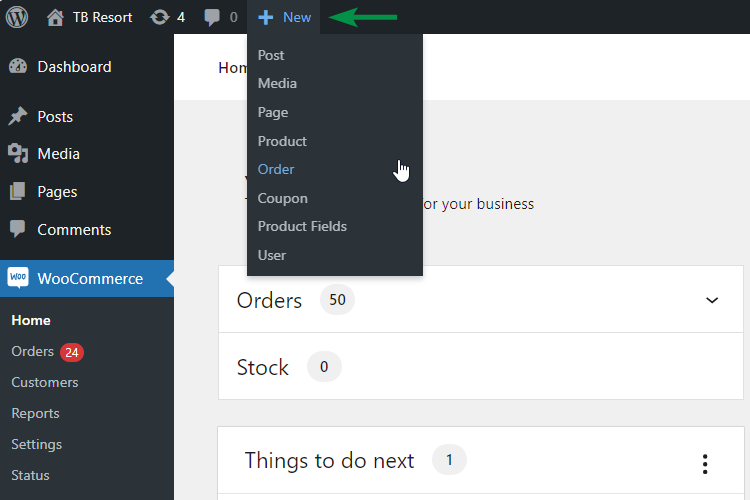
- WooCommerce → 주문으로 이동하여 주문 추가 버튼을 클릭하세요.
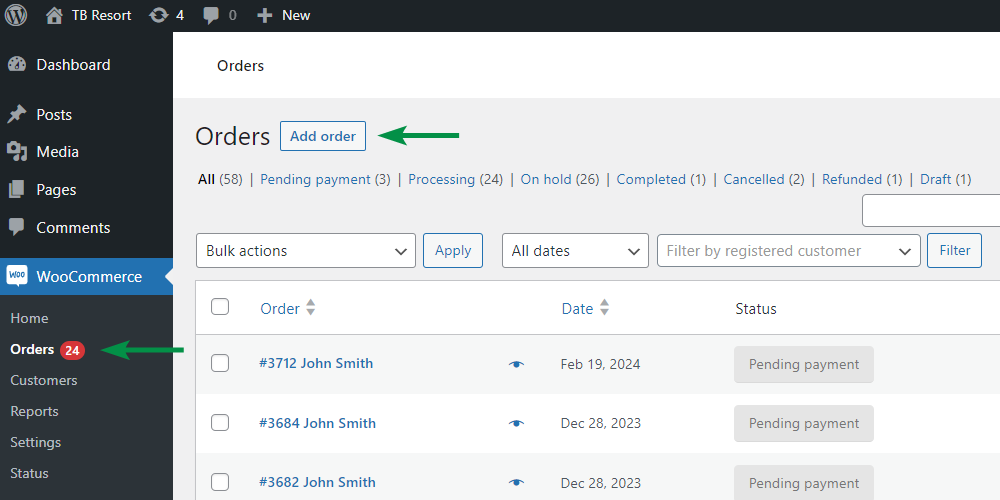
- 주문을 편집할 때 상단의 주문 추가 버튼을 클릭하세요.
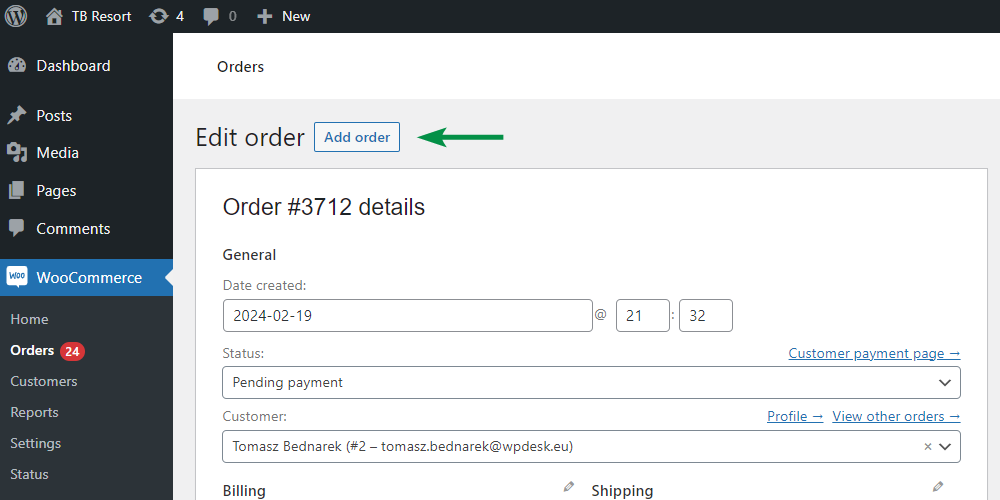
2. 고객 데이터 입력
어떤 방법을 사용하든 다음에는 날짜는 있지만 세부정보는 없는 새로운 주문 화면이 표시됩니다.
먼저 고객 데이터를 추가해 보겠습니다. WordPress에서 기존 고객을 선택하면 더 빠르게 작업을 수행 할 수 있습니다. 고객 이름, 이메일 주소, 사용자 ID의 첫 글자를 입력하세요. WooCommerce는 일치하는 결과를 찾아 표시합니다.
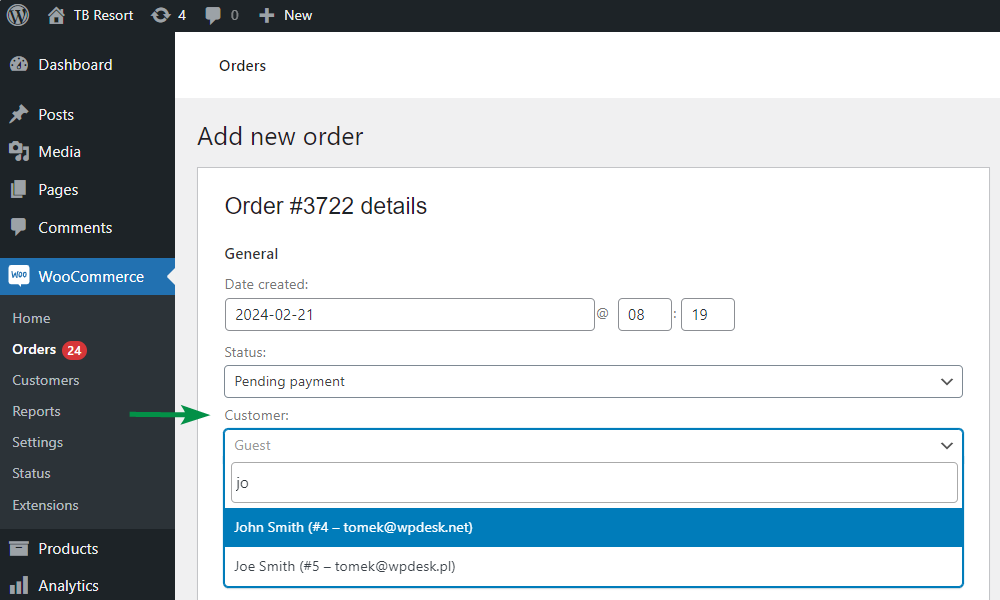
하나를 선택하면 WooCommerce는 청구 및 배송 섹션에 사용 가능한 데이터를 삽입합니다 . 필요한 경우 데이터를 추가, 변경 또는 제거합니다.
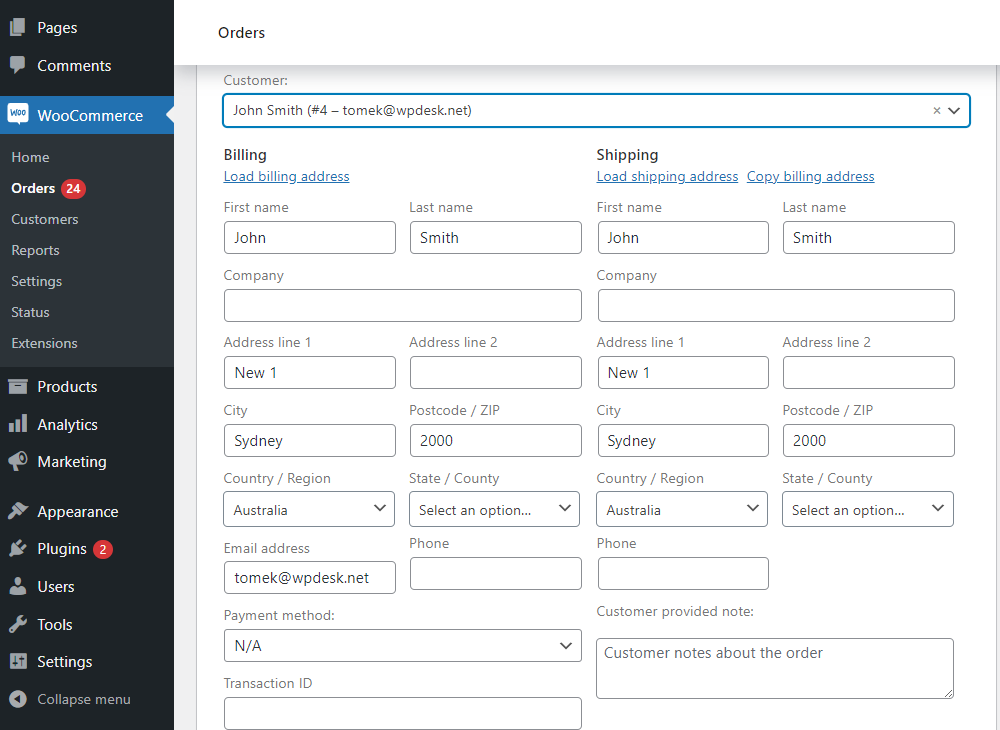
사용자 → 모든 사용자 → 편집 → 고객 청구서 수신 주소 및 고객 배송 주소 에서도 고객 데이터를 추가, 편집, 확인할 수 있습니다.
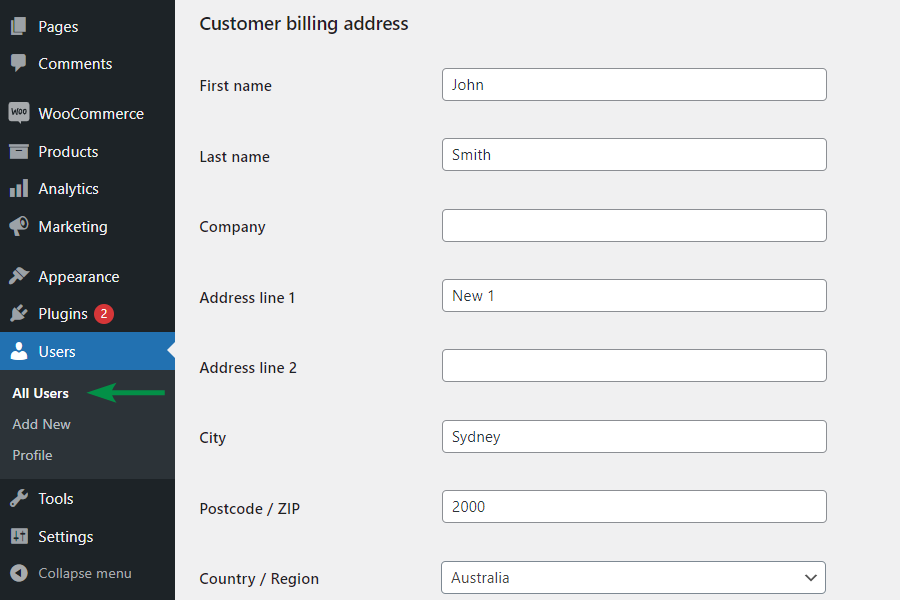
3. 상품, 수수료, 세금, 배송비, 쿠폰을 선택하세요.
다음으로 이동하여 일부 항목을 추가하세요. 여기에서 상품을 추가 하고 쿠폰(또는 쿠폰)을 적용 할 수 있습니다.
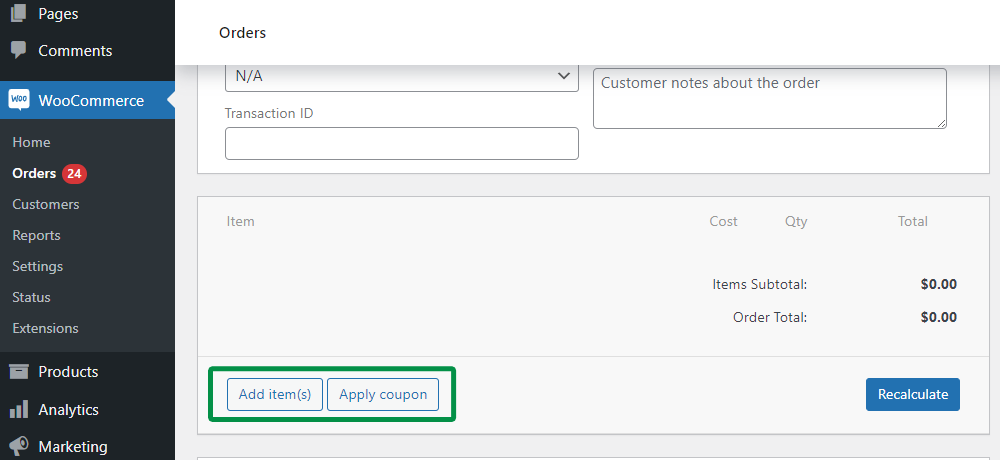
사용 가능한 옵션을 보려면 항목 추가 버튼을 클릭하세요.
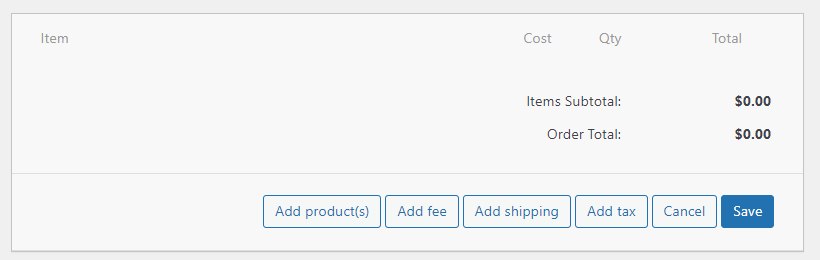
수동 주문을 추가할 때 WooCommerce에서는 다음을 선택할 수 있습니다.
- 제품 추가 - 일치하는 WooCommerce 제품을 찾으려면 몇 글자를 입력하세요. 수량을 설정하고 WooCommerce 수동 주문에 제품을 추가하세요.
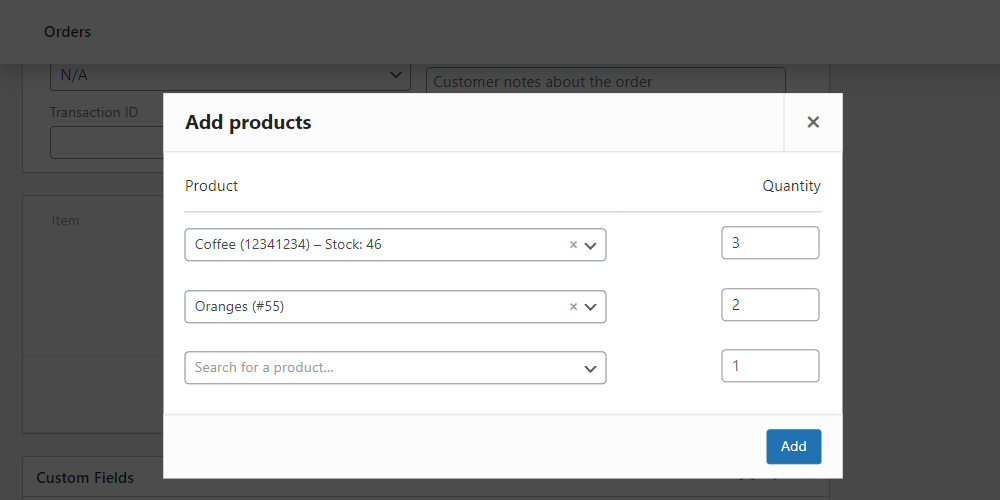
- 수수료 추가 - 수수료를 내고 맞춤 아이템을 추가할 수도 있습니다. 수수료 이름을 입력하고 추가하세요. 항목을 편집하여 가격과 세금을 설정할 수 있습니다. 예를 들어 제품 옆에 할인을 삽입하는 등 음수 가격을 설정할 수도 있습니다.
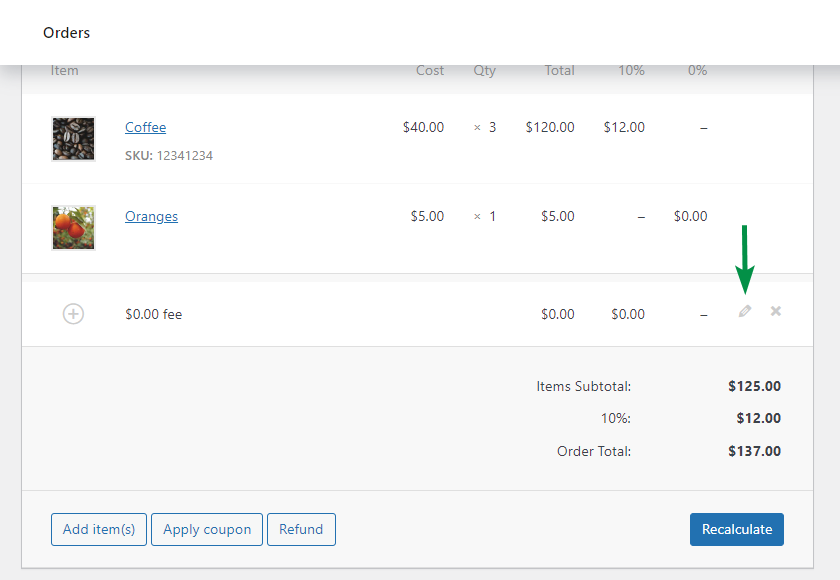
- 배송 추가 - 배송을 선택한 후 배송을 편집하여 비용, 세금, 이름뿐 아니라 원하는 배송 방법과 메타(이름/값 쌍)도 결정해야 합니다.
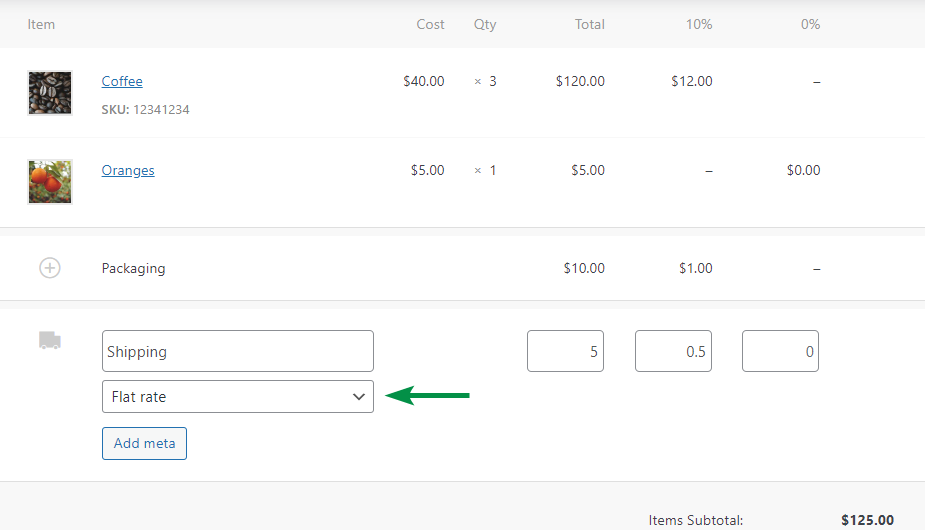
- 세금 추가 - WooCommerce는 사용 가능한 세율을 표시하며 주문 항목 목록에 새 세금 열을 추가할 수 있습니다. 열 이름은 설정한 세율 이름입니다.
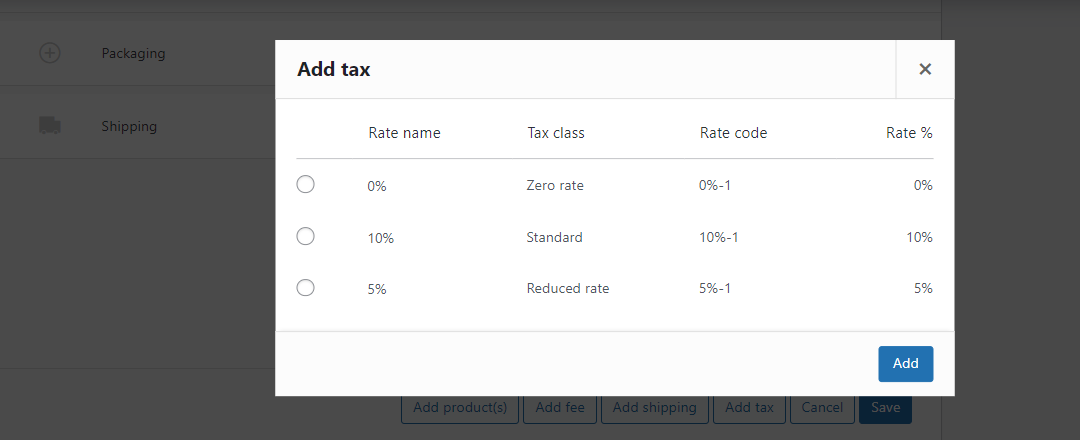
WooCommerce에서 세금을 활성화하고 세율을 설정한 경우.

항목을 추가한 후 다시 계산 버튼을 클릭하여 세금이 올바른지 확인할 수도 있습니다. WooCommerce는 고객의 국가(또는 매장 기반 국가)를 기준으로 세금을 다시 계산하고 총계를 적절하게 업데이트합니다.
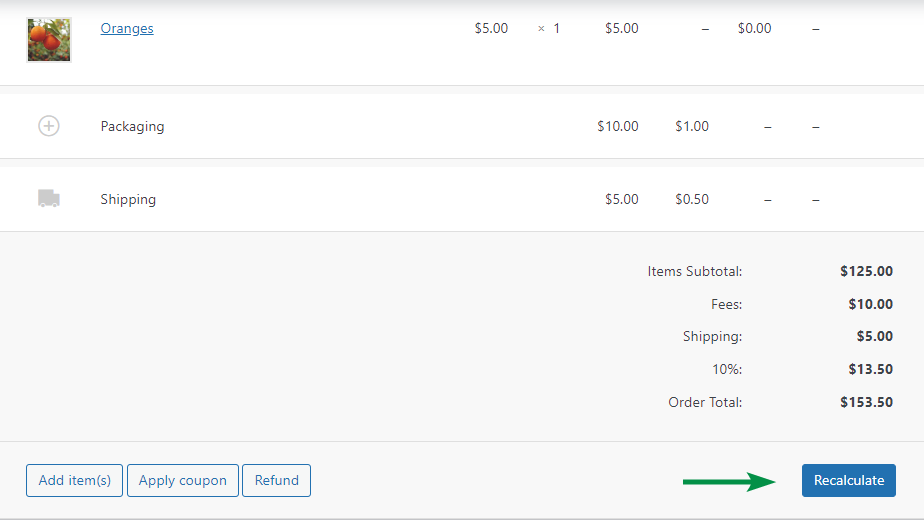
쿠폰
활성 쿠폰 코드를 입력하여 WooCommerce 할인 쿠폰을 추가할 수도 있습니다.
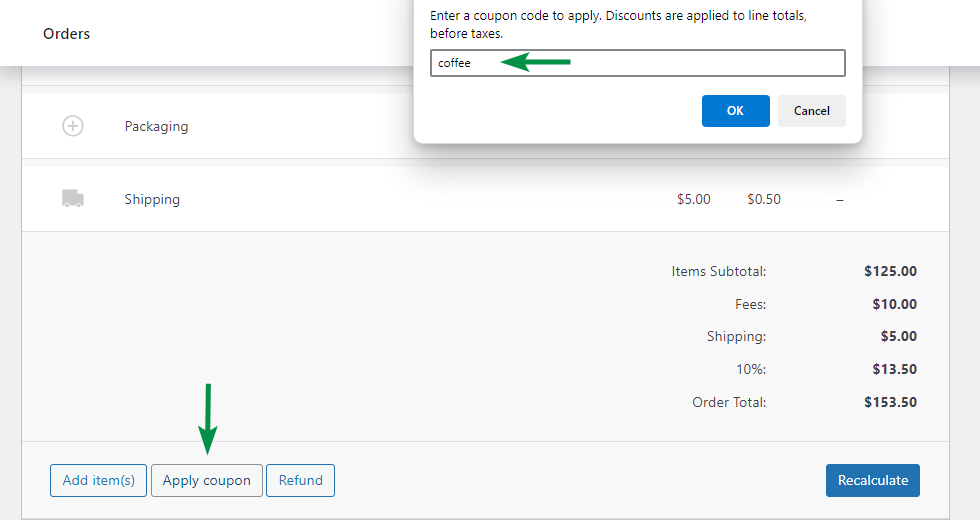
이는 귀하가 사용하는 WooCommerce 쿠폰을 기준으로 수동 주문 총액에 영향을 미칩니다.
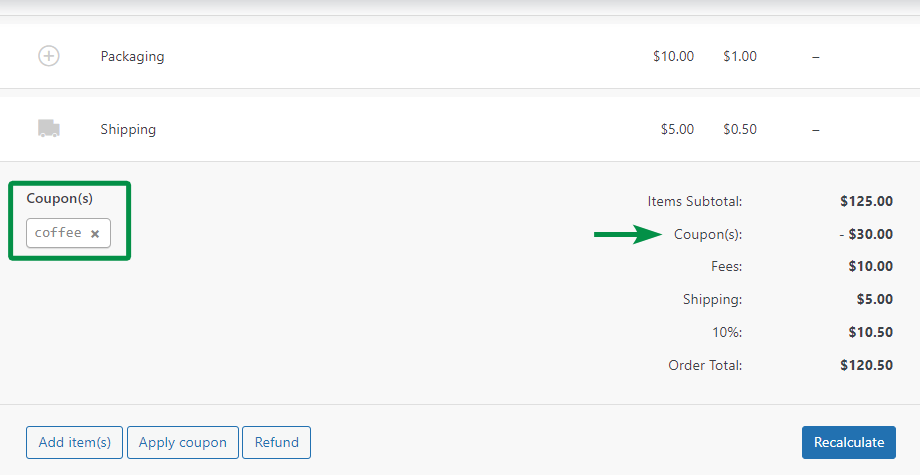
4. 맞춤형 메타 및 다운로드 권한
또한 다음과 같은 경우 새 사용자 정의 메타를 선택하거나 추가할 수 있습니다.
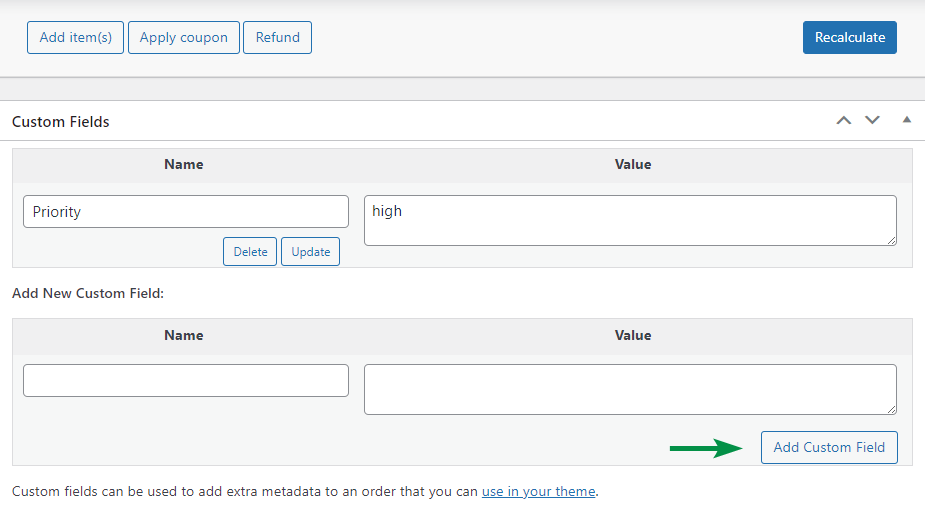
WooCommerce 수동 주문은 디지털 제품에 대한 다운로드 권한을 부여할 수도 있습니다. 따라서 다운로드 가능한 제품을 검색하고 고객에게 해당 제품에 대한 액세스 권한을 부여할 수 있습니다.
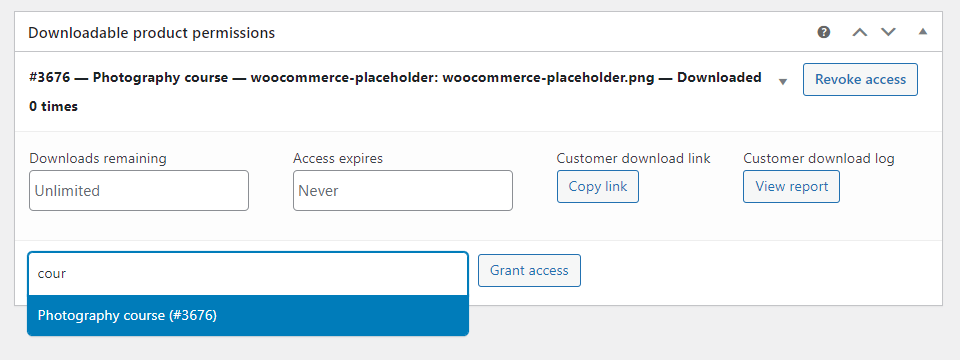
5. 주문 상태 및 WooCommerce 수동 주문
마지막으로 주문 상태를 선택해야 합니다. 기본적으로 WooCommerce는 이를 결제 보류 로 설정하지만 사용 가능한 주문 상태 중에서 선택할 수 있습니다.
주문 데이터를 확인하고 새로운 수동 주문을 생성하세요 . 그게 다야!
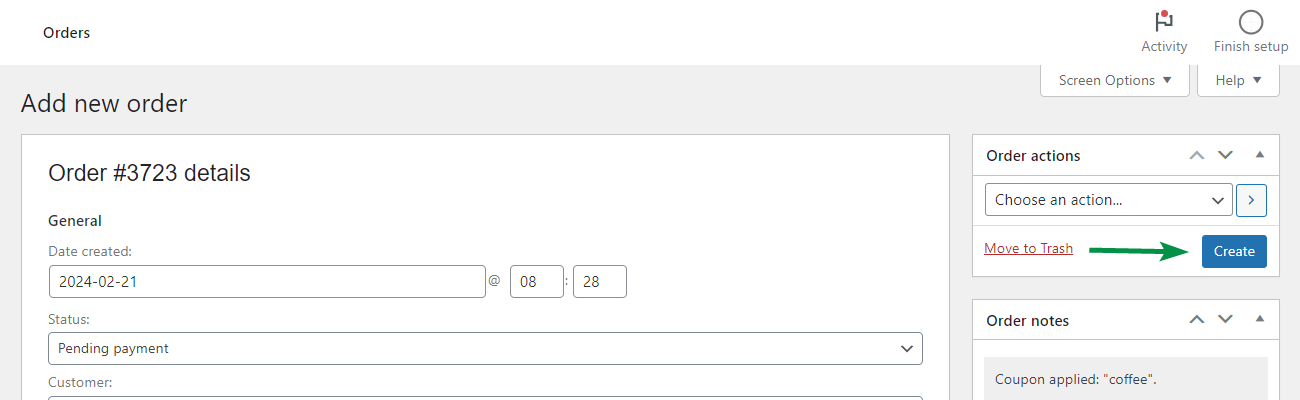
WooCommerce 수동 주문 - 추가 옵션
1. 주문 메모
수동 주문에 메모를 추가하고 싶다면 WooCommerce에도 메모가 있습니다! 주문 메모는 배송, 환불, 직원의 WooCommerce 주문 관리에 도움이 될 수 있습니다.
주문 내역, 고객 요구 사항, 배송 현황을 파악하거나 상태 변경 정보를 확인할 수 있습니다.
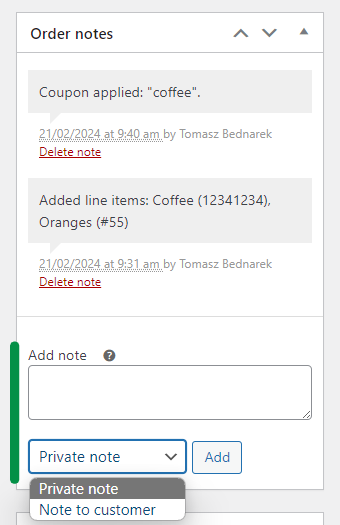
보시다시피 비공개 메모를 추가하는 것은 매우 쉽습니다. 또한 주문 메모에서 직접 고객에게 짧은 메시지를 보낼 수도 있습니다.
2. 귀속
고객의 출처를 알려주는 유용한 기능입니다. 예를 들어 수동 주문의 경우 WooCommerce는 주문 소스를 웹 관리자에 태그합니다.
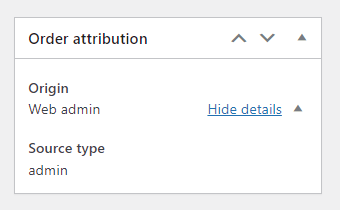
3. 고객 이력
기존 고객의 WooCommerce 수동 주문을 저장하면 해당 고객의 구매 내역을 확인할 수 있습니다!
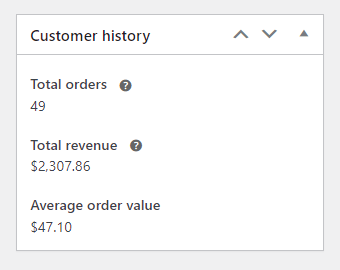
물론 고객 총 주문, 수익, 평균 주문 금액에 대한 지식을 주문 메모와 결합할 수 있습니다. 예를 들어 고객에게 다음 구매를 위한 감사 메시지나 쿠폰을 보내는 것입니다.
4. 주문 조치
수동 주문에는 표준 WooCommerce 주문과 동일한 옵션이 있습니다. 당신은 할 수있다:
- 고객에게 송장/주문 세부정보 이메일 보내기
- 새로운 주문 알림 다시 보내기
- 다운로드 권한 재생성
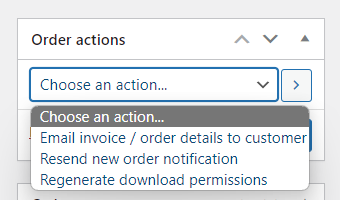
이러한 작업은 설명이 필요하지 않습니다. 작업 바로 아래에서 순서를 삭제하거나 업데이트할 수도 있습니다.
WooCommerce에서 수동 주문을 언제 사용해야 하나요? 예
자동 주문이 있는데 왜 WooCommerce에서 수동 주문을 사용하나요?
수동 주문이 필요한 몇 가지 이유를 살펴보겠습니다.
- 전화주문
- 이메일 주문
- 인보이스 발행
- 테스트
- 수수료, 추가 할인 또는 세율이 포함된 맞춤 주문
요약
이 기사 이후에는 WooCommerce 수동 주문에 대한 추가 정보가 필요하지 않을 것입니다. 누락된 내용이 있거나 추가 설명이 필요하다고 생각되면 당사에 문의하세요 .
